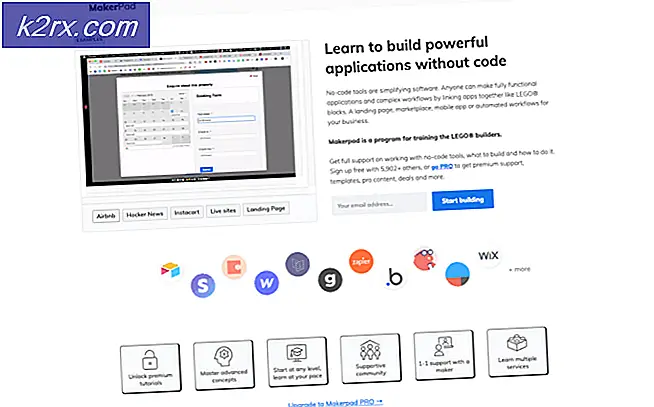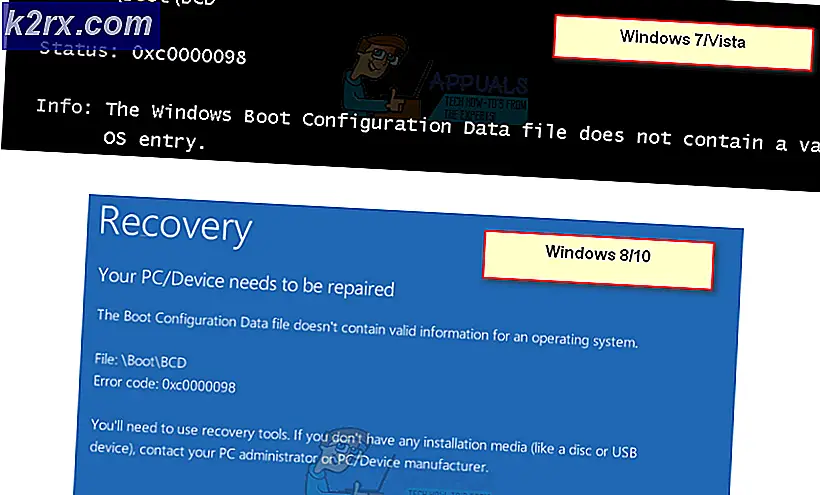Sådan fjerner du Flashbeat Virus
Der er tusindvis af vira og malwares angriber disse brugere over internettet, som er amatører og henter mange ting over internettet. FlashBeat er en af de mest almindelige af dem, og det er også blevet rapporteret af brugerne.
Hvad er FlashBeat?
For at fjerne denne virus og forhindre dig selv i fremtiden, skal du have en kort forståelse af, hvad disse er. FlashBeat er et adware-program, der kan installeres med forskellige pakker, du downloader via internettet. Desværre er der nogle programmer, der ikke viser tilføjelsen under installationen, og disse tilføjelsesprogrammer installeres sammen med det oprindelige program, du installerer.
Efter installation af FlashBeat vil din browser vise annoncer på forskellige sider i form af bannere, pop-ups eller endda tekstannoncer, og de vil insistere på at downloade de gratis sofwares (bare en løgn) . Disse annoncer viser også Powered by FlashBeat eller annoncer fra FlashBeat nederst. Kort sagt er adware et pay-per-klik-program, der tjener penge, når en bruger klikker på annoncerne.
Sådan forebygger du dig selv i fremtiden?
Jeg håber, at hvis du bevæger dig jævnt, vil dette spørgsmål helt sikkert opstå i dit sind, hvordan du kan forhindre dig i at installere disse annoncer i fremtiden?
Her er tipet. Udfør altid en brugerdefineret installation, mens du installerer software, uanset om det er et spil eller et program. Et antal gange er disse adware-programmer indlejret med installationspakkerne til andre software, og disse installeres også med den pågældende software.
Sådan fjerner du annoncer fra FlashBeat Virus?
Her er vejledningen, som du sandsynligvis har landet på denne side. Så lad os begynde at fjerne denne voldsomme virus fra din computer. Følg trinene herunder for at fjerne viruset helt.
Det første skridt, der er nødvendigt før du går videre, er at gemme bogmærker på et sted. Dette er vigtigt, da bogmærker kan slettes under denne proces for at fjerne FlashBeat-virus.
Eksporter dine browser bogmærker
Eksporter bogmærker fra Google Chrome: (Spring over, hvis du ikke bruger Chrome)
1. For at eksportere bogmærker fra Google Chrome skal du klikke på Chrome Menu- ikonet øverst til højre i browseren og vælge Bogmærker> Bogmærkestyring .
2. Indsæt Bookmark Manager, gå til Organiser rullemenuen og klik på Eksporter bogmærker til HTML-fil . Det vil bede dig om at gemme HTML-fil til en mappe. Gem det og der er du.
Eksporter bogmærker fra Firefox: (Spring over, hvis du ikke bruger Firefox)
1. Hvis du vil eksportere bogmærker fra Firefox, skal du klikke på bogmærkerne og vælge Vis alle bogmærker på listen, eller du kan også bruge genvejstasten Ctrl + Shift + B for at åbne bogmærker.
2. Klik på Import og Backup, og vælg Eksporter bogmærker til HTML . Gem HTML-filen.
Eksporter fra Internet Explorer: (Spring over, hvis du ikke bruger Internet Explorer)
1. I Internet Explorer skal du trykke på en kombination af tast Alt + C for at åbne favoritter panel, klikke på Tilføj til favoritter og vælg Importer og eksporter .
2. Det åbner en guide. Vælg Eksporter til en fil, og følg vejledningen for at gemme den inde i computeren.
Nulstil dine browsere
Nulstil browseren for at fjerne eventuelle links til annoncerne af FlashBeat For at nulstille forskellige browsere, se instruktionerne nedenfor.
Nulstil Firefox: (Spring over, hvis du ikke bruger Firefox)
1. For at nulstille Firefox-browseren skal du gå til Firefox og klikke på ikonet Åbn menu øverst til højre i browseren. Det vil vise en menu med forskellige indstillinger. Klik på ikonet Hjælp med et spørgsmålstegn til stede nederst i denne menu.
2. Vælg fejlfindingsoplysningerne i den næste menu, og klik på knappen Opdater Firefox for at nulstille alle indstillingerne til standard.
Nulstil Google Chrome: (Spring over, hvis du ikke bruger Chrome)
1. For at nulstille chrom, skal du klikke på krommenuknappen øverst til højre og vælge Indstillinger . Naviger til bunden af indstillingerne, og klik på Vis avancerede indstillinger .
2. Flyt nu til bunden, og der vil du finde en knap kaldet Nulstil indstillinger . Klik på det og tryk på Reset knappen igen.
PRO TIP: Hvis problemet er med din computer eller en bærbar computer / notesbog, skal du prøve at bruge Reimage Plus-softwaren, som kan scanne lagrene og udskifte korrupte og manglende filer. Dette virker i de fleste tilfælde, hvor problemet er opstået på grund af systemkorruption. Du kan downloade Reimage Plus ved at klikke herNulstil Internet Explorer: (Spring over, hvis du ikke bruger Internet Explorer)
1. Klik på værktøjsikonet øverst til højre for IE og vælg Internetindstillinger . En ny menu vises. Flyt til den sidste fane, der hedder Avanceret, og klik på Nulstil- knappen. Genstart pc'en, og din IE vil blive nulstillet.
Kør AdwCleaner for at rense flashbeatsspor og filer fra mapper
- Kør AdwCleaner- program, der understøtter alle versioner af Windows. Følg trinene for at downloade og scanne pc'en for at fjerne adware-programmer.
- Hent AdwCleaner herfra .
- Installer AdwCleaner og kør den efter installationen.
- Før du gør noget, skal du sørge for at bogmærke denne side eller gem denne URL i et tekstdokument, da du kører scanningen via AdwCleaner, lukker alle åbne apps.
- Klik nu på Scan, og når det fuldfører scanningen, skal du klikke på rengøringen. På dette tidspunkt vil det give dig en advarsel. Klik på OK . Computer genstartes efter processen, og en tekstfil åbnes automatisk og viser alle de programmer, der blev fjernet af AdwCleaner.
- Nu er det tid til at køre omfattende scanner software kaldet Malwarebytes . Følg trinene for at downloade og installere Malwarebytes.
- Download Malwarebytes software ved at klikke her . Det anbefales altid at bruge Premium- versionen af denne software til en real-time udvidet beskyttelse.
- Når du har kørt det, skal du vælge Scan fra toppen og vælge Brugerdefineret scanning . Klik på Konfigurer Scan- knappen, og den vil flytte til næste skærmbillede.
- En næste skærm, vælg bare alle de lokale drev på harddisken, der sidder i højre rude, og klik på den store blå Scan Now. Det begynder at scanne hele pc'en og kan tage op til timer afhængigt af harddiskens størrelse.
- Når scanningen er færdig, skal du vælge karantæne alle- indstillingen og se magien.
- Ovennævnte trin fjerner hver bit af annoncer fra FlashBeat virus fra din pc. Nu skal du medbringe / Importer dine bogmærker tilbage til deres forældre. Så følgende trin hjælper dig ud i denne henseende.
Importer bogmærker til Google Chrome:
Gå til Google Chrome- menuen og vælg Indstillinger . Indvendige indstillinger finder du Import bogmærker og indstillinger knappen nederst og klikker på den.
Vælg popup-vinduet Bogmærker i rullemenuen, og vælg den HTML- fil, du tidligere lagrede i denne proces. Det vil importere alle bogmærker til din Chrome-browser.
Importer bogmærker til Firefox:
Hvis du vil importere bogmærker til Firefox, skal du åbne bogmærkerne ved at trykke på følgende kombination af taster Ctrl + Shift + B. Derefter skal du vælge Vis alle bogmærker fra listen, og det åbner et nyt vindue.
Klik på rullemenuen Import og backup, og vælg Importer bogmærker fra HTML. Vælg HTML-filen, og det er det.
Importer bogmærker til Internet Explorer:
Klik på stjerneknappen øverst til højre på IE eller tryk på Alt + C for at åbne favoritmenuen. Vælg Importer og eksporter fra listen. Der vises et nyt guidenvindue. Vælg Importer fra en fil, og tryk på Næste .
Fra den næste skærm marker du alle felterne og klikker på Næste igen. Nu vil det bede dig om at vælge den HTML- fil, du tidligere har gemt. Vælg den fil, og det er slutningen på alt.
PRO TIP: Hvis problemet er med din computer eller en bærbar computer / notesbog, skal du prøve at bruge Reimage Plus-softwaren, som kan scanne lagrene og udskifte korrupte og manglende filer. Dette virker i de fleste tilfælde, hvor problemet er opstået på grund af systemkorruption. Du kan downloade Reimage Plus ved at klikke her
![[Fix] 'Det er tid til at opdatere din enhed', når du installerer software](http://k2rx.com/img/102508/fix-its-time-to-update-your-device-when-installing-software-102508.jpg)